win10系统下开启万能五笔输入法反查功能的方法
万能五笔输入法一直深受广大用户们的喜爱,因为它不仅造词方便而且界面十分简洁。不过,一位朋友表示自己想要在windows10系统中开启万能五笔输入法的反查功能,可是不懂得如何操作,该怎么办呢?下面,就随小编一起看看具体操作方法。
推荐:win10系统官方下载
具体方法如下:
1、把鼠标移到输入法状态栏上;
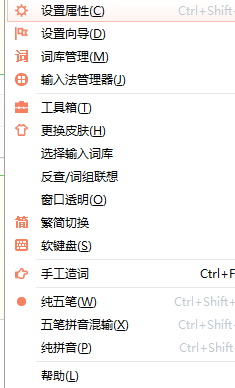
2、点击鼠标右键;
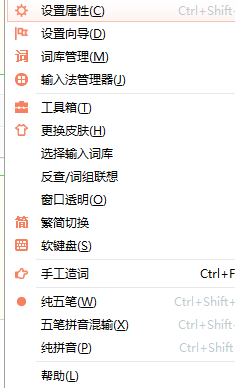
3、选择“设置属性”;
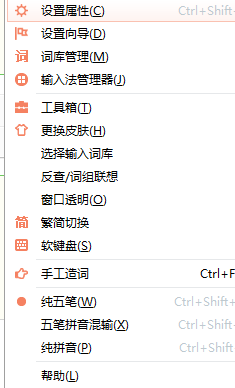
4、在右侧“联想反查”下方选择“反查”;

5、在下方设置自动隐藏的时间;

6、点击“确认”即可。

win10系统下开启万能五笔输入法反查功能的方法就为大家介绍到这里了。是不是非常简单呢?有同样需求的朋友们,赶紧动手操作看看!
相关教程:万能五笔关闭自动更新86极品五笔输入法下载win10五笔输入法win7自带五笔输入法苹果系统五笔输入法我告诉你msdn版权声明:以上内容作者已申请原创保护,未经允许不得转载,侵权必究!授权事宜、对本内容有异议或投诉,敬请联系网站管理员,我们将尽快回复您,谢谢合作!










